
野球スコア記録アプリ 野球簿T ヘルプ --- 選手情報
*アプリ入手はこちら

(製品版) |

(体験版) |
選手情報では現在表示されているチームに所属する選手の一覧が表示されます。
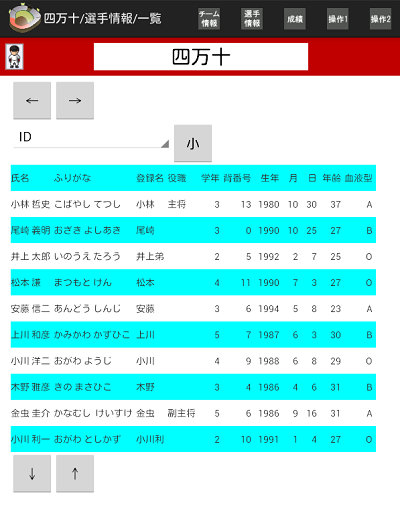
並び替え(上部)
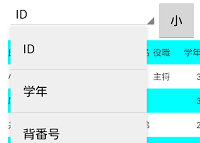
一覧表の並び替えを行います。項目、昇順降順を変更できます。 ボタンが"大"のときは値の大きい順(降順)、"小"のときは値の小さい順(昇順)に表示します。
操作ボタン(操作1)
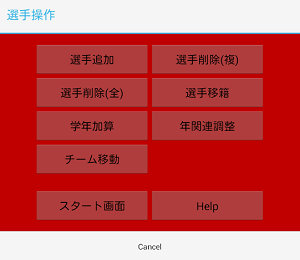
- 選手追加
現在表示されているチームに選手を一人追加します。 選手IDはチーム内で一番後ろになります。
- 選手削除(複)
現在表示されているチームに所属する複数選手の選手情報、成績(リーグ戦以外)、写真を削除します。
削除する選手を選択する際に表示される項目は、"ID","氏名","登録名"となります。 氏名と登録名がともに入力されていない場合には、どの選手を削除するのかをIDのみで判断しなければならないので注意して下さい。 また、削除後に選手が0人となった場合、全ての項目が空白の選手が一人追加されます。
- 選手削除(全)
現在表示されているチームに所属する全選手の選手情報、 成績(リーグ戦以外)、写真を削除します。 削除後に全ての項目が空白の選手が一人追加されます。
- 選手移籍
現在表示されているチームの選手を他のチームへ移籍させます。 移籍選手を選択する際に表示される項目は、"ID","氏名"となります。 氏名が入力されていない場合には、どの選手を削除するのかをIDのみで判断しなければならないので注意して下さい。
引退した選手の記録を保存したいがチームからは外したい場合は、 引退選手用のチームを新しく作るか、"無所属"チームへ移籍させて下さい。
新チームに移籍した選手は、学年(年数)、登録名、役職、背番号が空白になりますので、 新たに入力して下さい。 また、移籍後に現在のチームの選手が0人となった場合、 全ての項目が空白の選手が一人追加されます。
- 学年加算
チーム全員の学年を加算します。4月1日などに全員の学年が増えたときに使用して下さい。 小学生、中学生、高校生、大学生は卒業する学年になると、 学年の欄が"卒"となります。社会人、プロは40年を過ぎると、"引退"と表示されます。
- 年関連調整
入力済みの選手生年月日を元に、選手年齢・学年を自動・手動入力することができます。 詳細は年関連調整に記述があります。
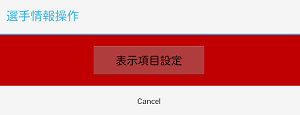
- 表示切替
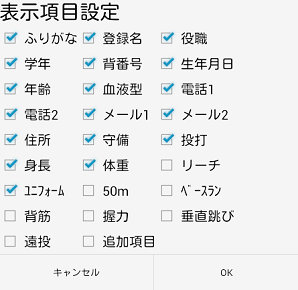
一覧表に表示する項目を選択します。個別に項目を設定して下さい。
「ID」を非表示に設定することはできません。
*選手IDに関して
1.チーム情報へ / 3.チーム成績へ / 4.投打守成績へ / 5.個人成績へ / 6.合計成績へ
トップ / 一般試合 / リーグ戦 / チームデータ / 情報セット / 野球簿net / かんたん操作法